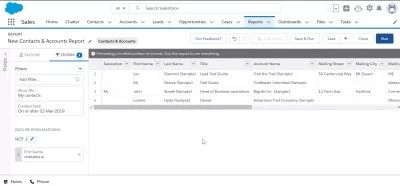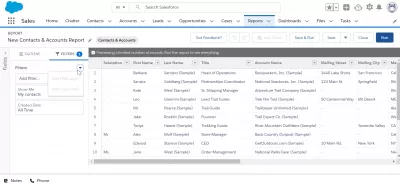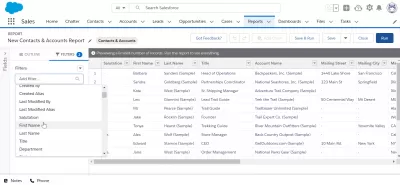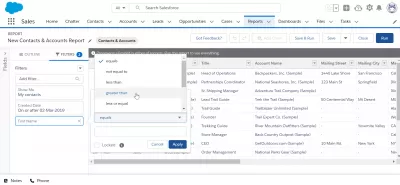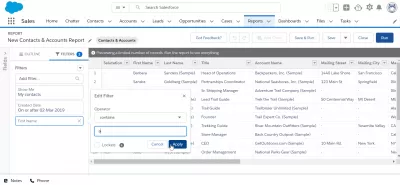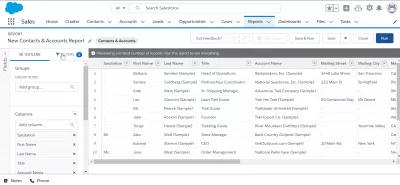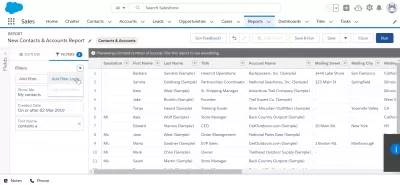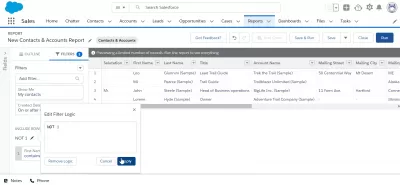Cách sử dụng logic bộ lọc trong Salesforce
Salesforce cung cấp một loạt các tùy chọn lọc để giúp bạn tìm thấy dữ liệu bạn cần. Logic Filter là một trong những công cụ mạnh nhất hiện có, cho phép bạn kết hợp nhiều tiêu chí để tạo các bộ lọc phức tạp. Logic lọc chỉ có thể hiển thị dữ liệu liên quan cho bạn, giúp việc tìm thông tin bạn cần dễ dàng hơn. Logic bộ lọc có thể là một công cụ có giá trị cho người dùng Salesforce ở tất cả các cấp độ trải nghiệm.
Logic Báo cáo Salesforce giúp cấu trúc và tối ưu hóa tất cả các quy trình kinh doanh quan trọng, tăng doanh số và cải thiện chất lượng dịch vụ khách hàng, thông qua công việc với cơ sở dữ liệu chung và phân tích tất cả các dữ liệu này.Cách sử dụng logic bộ lọc trong Salesforce
Trong hướng dẫn này, bạn sẽ học cách sử dụng logic bộ lọc trong Salesforce, bắt đầu bằng một ví dụ đơn giản và sau đó xây dựng các kịch bản phức tạp hơn. Cuối cùng, bạn sẽ là một chuyên gia trong việc sử dụng logic bộ lọc để tìm dữ liệu bạn cần trong Salesforce.
Logic bộ lọc là một cách kết hợp nhiều tiêu chí để tạo ra một bộ lọc phức tạp hơn. Ví dụ: bạn có thể muốn tìm tất cả các tài khoản ở Hoa Kỳ với số dư hơn 1.000 đô la. Bạn có thể kết hợp các tiêu chí này bằng logic bộ lọc để tạo một bộ lọc.
Có hai cách để sử dụng Hợp lý bộ lọc trong Salesforce: sử dụng giao diện lọc tiêu chuẩn hoặc viết các bộ lọc của bạn bằng ngôn ngữ truy vấn của Salesforce, SOQL.
Sử dụng giao diện lọc tiêu chuẩn
Giao diện lọc tiêu chuẩn của Salesforce rất dễ sử dụng và cung cấp một loạt các tùy chọn để định cấu hình các bộ lọc của bạn. Để truy cập giao diện lọc tiêu chuẩn, nhấp vào nút Bộ lọc trong tiêu đề Salesforce.
Điều này sẽ mở một thanh bên ở phía bên trái của màn hình. Từ đây, bạn có thể chọn các tiêu chí cho bộ lọc của mình. Ví dụ: nếu bạn muốn tìm tất cả các tài khoản ở Hoa Kỳ với số dư hơn 1.000 đô la, bạn sẽ làm điều này bằng cách thêm hai tiêu chí: Quốc gia và Cân bằng.
Khi bạn đã thêm các tiêu chí của mình, bạn có thể sử dụng các menu thả xuống để định cấu hình từng loại. Đối với tiêu chí quốc gia, chọn bằng và sau đó nhập Hoa Kỳ vào trường giá trị. Đối với tiêu chí cân bằng, chọn lớn hơn hoặc bằng và nhập 1.000 trong trường giá trị.
Bây giờ, bạn cần nhấp vào nút Áp dụng bộ lọc và Salesforce sẽ chạy bộ lọc của bạn. Kết quả sẽ được hiển thị trong giao diện Salesforce chính.
Viết các bộ lọc của riêng bạn bằng SOQL
Nếu bạn thoải mái hơn khi làm việc với mã hoặc nếu bạn cần tạo một bộ lọc phức tạp hơn những gì có thể sử dụng giao diện lọc tiêu chuẩn, bạn có thể viết các bộ lọc của riêng mình bằng ngôn ngữ truy vấn của Salesforce, SOQL .
SOQL tương tự như SQL nhưng được tối ưu hóa để làm việc với dữ liệu Salesforce. Nếu bạn không quen thuộc với SQL, đừng lo lắng - không cần thiết phải học SQL để viết các truy vấn SOQL. Salesforce cung cấp nhiều tài nguyên để giúp bạn bắt đầu, bao gồm bảng điều khiển nhà phát triển trực tuyến và hướng dẫn tham khảo SOQL toàn diện.
Để viết truy vấn SOQL, bạn sẽ cần sử dụng bảng điều khiển nhà phát triển của Salesforce. Bảng điều khiển nhà phát triển là một công cụ dựa trên web cho phép bạn viết, kiểm tra và chạy mã Salesforce.
Để mở bảng điều khiển nhà phát triển, nhấp vào liên kết Cài đặt trong tiêu đề Salesforce. Sau đó, trong hộp Tìm kiếm nhanh, gõ Bảng điều khiển nhà phát triển và nhấp vào liên kết Bảng điều khiển nhà phát triển xuất hiện.
Khi bảng điều khiển nhà phát triển đã tải, bạn sẽ thấy một trình soạn thảo văn bản ở phía bên trái của màn hình. Đây là nơi bạn sẽ viết truy vấn SOQL của mình. Ví dụ: chúng tôi muốn tìm tất cả các tài khoản ở Hoa Kỳ với số dư hơn 1.000 đô la. Truy vấn SOQL cho điều này sẽ là:
Chọn ID, Tên, Số dư từ Tài khoản trong đó BillingCountry = 'Hoa Kỳ' và Số dư> = 1000Phá vỡ nó làm cho nó dễ hiểu hơn, vì vậy ở đây đi.
Câu lệnh CHỌN chỉ định các trường mà bạn muốn truy xuất từ Salesforce. Trong ví dụ, bạn đang truy xuất ID tài khoản, tên và số dư.
Điều khoản từ chỉ định đối tượng Salesforce mà bạn muốn truy vấn. Trong ví dụ, bạn đang truy vấn đối tượng tài khoản.
Mệnh đề WHERE chỉ định các tiêu chí cho truy vấn của bạn. Trong ví dụ của chúng tôi, chúng tôi đang tìm kiếm các tài khoản ở Hoa Kỳ với số dư hơn 1.000 đô la.
Khi bạn đã viết truy vấn của mình, hãy nhấp vào nút Thực thi để chạy nó. Các kết quả sẽ được hiển thị trong cửa sổ Bảng điều khiển.
Tại sao bạn nên sử dụng Hợp lý bộ lọc trong *Salesforce *
Salesforce cung cấp rất nhiều sự linh hoạt khi tạo ra các bộ lọc. Sử dụng giao diện lọc tiêu chuẩn hoặc viết các truy vấn SOQL của bạn, bạn có thể tạo các bộ lọc phù hợp với nhu cầu cụ thể của bạn.